La montée du mobile
Les statistiques ne mentent pas; plus de la moitié des visiteurs de sites Web proviennent de dispositifs mobiles. La question n’est plus de savoir si vous devez optimiser votre site WordPress pour le mobile, mais comment le faire. Dans cet article, nous allons vous montrer comment optimiser votre site WordPress pour le mobile, étape par étape.
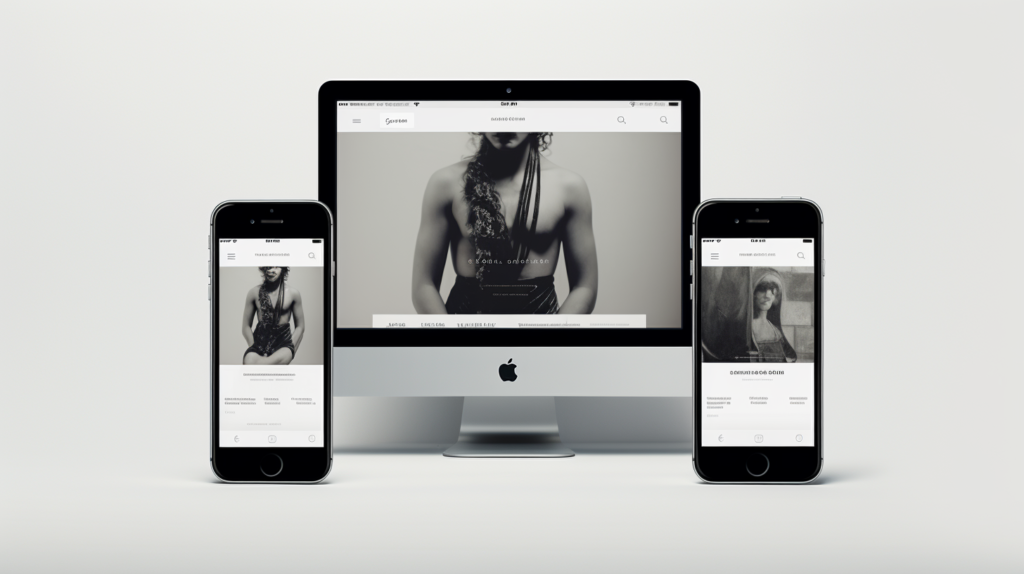
L’importance de l’optimisation mobile dans le monde actuel
Avec le nombre croissant d’utilisateurs mobiles, ne pas optimiser votre site peut vous coûter cher. Voici comment y remédier.
Responsive Design
Choisir un thème adaptatif
Avec l’augmentation de la diversité des appareils utilisés pour accéder à Internet, allant des ordinateurs de bureau aux smartphones et tablettes, il est essentiel que votre site web s’affiche correctement sur tous ces appareils. Un thème adaptatif, également connu sous le nom de thème “responsive”, garantit que votre site se redimensionne et s’ajuste automatiquement en fonction de la taille et de la résolution de l’écran de l’utilisateur. Offrir une expérience utilisateur fluide signifie que les visiteurs de votre site n’auront pas à zoomer, à défiler horizontalement ou à rencontrer d’autres problèmes de visualisation qui pourraient les décourager de rester sur votre site ou d’y revenir.
Comment le faire :
- Recherchez dans la bibliothèque de thèmes WordPress : WordPress offre une multitude de thèmes, dont beaucoup sont adaptatifs. Lorsque vous recherchez un thème, filtrez les résultats pour ne voir que les thèmes “responsive”.
- Prévisualisez le thème sur différents appareils : Avant de finaliser votre choix, utilisez la fonction de prévisualisation de WordPress pour voir comment le thème s’affiche sur différents types d’appareils.
- Consultez les avis et les évaluations : Avant de choisir un thème, lisez les commentaires et les évaluations des autres utilisateurs pour vous assurer qu’il fonctionne bien et qu’il est réellement adaptatif.
- Testez avec des outils en ligne : Une fois que vous avez installé le thème, utilisez des outils en ligne comme Google’s Mobile-Friendly Test pour confirmer que votre site est bien adaptatif.
- Mettez régulièrement à jour le thème : Assurez-vous de toujours avoir la dernière version du thème, car les mises à jour peuvent inclure des améliorations de la réactivité ou la correction de bugs liés à l’affichage sur différents appareils.
Utiliser des plugins d’optimisation mobile
De nos jours, une grande partie du trafic internet provient des appareils mobiles. Cependant, tous les sites web et thèmes WordPress ne sont pas forcément bien adaptés aux petits écrans des smartphones et tablettes. L’utilisation de plugins d’optimisation mobile permet de garantir que le contenu est affiché de manière optimale sur ces appareils, en réduisant les problèmes tels que le texte illisible, les images trop grandes ou les éléments interactifs difficiles à utiliser. Une bonne expérience mobile augmente le temps passé sur le site, réduit le taux de rebond et peut améliorer le taux de conversion.
Comment le faire :
- Rechercher des plugins d’optimisation mobile dans le répertoire WordPress : Il existe de nombreux plugins qui promettent d’optimiser votre site pour les appareils mobiles. WPtouch est l’un des plus populaires et des plus fiables, mais il en existe d’autres.
- Installer et activer le plugin : Une fois que vous avez choisi un plugin, installez-le directement depuis votre tableau de bord WordPress, puis activez-le.
- Configurer le plugin selon vos besoins : La plupart de ces plugins offrent une variété d’options de configuration. Par exemple, avec WPtouch, vous pouvez choisir un thème spécifique pour les appareils mobiles, ajuster les paramètres de menu, et plus encore.
- Tester votre site sur différents appareils : Après avoir configuré le plugin, il est essentiel de tester votre site sur différents appareils mobiles pour s’assurer que tout s’affiche correctement.
- Mettre à jour régulièrement le plugin : Comme pour tous les plugins WordPress, il est crucial de le mettre à jour régulièrement pour bénéficier des dernières améliorations et corrections de bugs.
Performance et Temps de Chargement
Compresser et redimensionner les images
Les images sont souvent l’un des éléments les plus lourds d’une page web. Des images non optimisées peuvent considérablement augmenter le temps de chargement de votre site, ce qui peut entraîner une diminution du trafic, une perte de clients potentiels et un classement plus bas dans les moteurs de recherche. En effet, Google prend en compte la vitesse de chargement des pages pour son classement. De plus, un temps de chargement lent peut également affecter la satisfaction de l’utilisateur. Compresser et redimensionner les images peut donc considérablement réduire le temps de chargement de votre site.
Comment le faire :
- Identifier les images volumineuses : Avant de commencer, il est bon d’identifier les images qui sont particulièrement volumineuses ou qui n’ont pas été optimisées.
- Utiliser des plugins WordPress : Il existe de nombreux plugins WordPress qui peuvent automatiquement compresser et redimensionner les images que vous téléchargez. “Smush Image Compression” est l’un des plus populaires, mais il y a d’autres alternatives comme “ShortPixel” ou “EWWW Image Optimizer”.
- Configurer le plugin : Après avoir installé et activé le plugin, accédez à ses paramètres. La plupart des plugins d’optimisation d’images offrent différentes options de compression (lossless, lossy) et vous permettent de définir des dimensions maximales pour vos images.
- Optimiser les images existantes : Ces plugins vous permettent généralement de compresser et redimensionner en masse toutes les images déjà présentes sur votre site. Cela peut être particulièrement utile si vous n’avez pas optimisé vos images dès le départ.
- Tester la vitesse du site : Après avoir optimisé vos images, utilisez des outils comme Google PageSpeed Insights ou GTmetrix pour voir à quel point la vitesse de votre site s’est améliorée.
- Pratiques de maintenance : A l’avenir, assurez-vous de toujours compresser et redimensionner vos images avant de les télécharger, ou configurez votre plugin pour le faire automatiquement.
Utiliser un système de mise en cache
La mise en cache est une technique essentielle pour améliorer les performances des sites web et des applications. Elle consiste à stocker des copies temporaires de données fréquemment utilisées pour éviter de devoir les récupérer ou les recalculer à chaque fois.
Pourquoi c’est important: Accélère la vitesse de chargement.
- Expérience utilisateur améliorée: Une vitesse de chargement plus rapide entraîne généralement une meilleure expérience pour les utilisateurs, car ils n’ont pas à attendre longtemps pour que le contenu soit visible.
- Meilleur classement SEO: Google et d’autres moteurs de recherche prennent en compte la vitesse de chargement des pages pour le classement. Un site plus rapide est donc susceptible d’avoir un meilleur positionnement dans les résultats de recherche.
- Réduction de la charge sur le serveur: En évitant de récupérer ou de recalculer constamment les mêmes données, le serveur est moins sollicité, ce qui permet d’économiser des ressources et de la bande passante.
Comment le faire: Installer des plugins de mise en cache tels que W3 Total Cache.
- Sélectionner le bon plugin: Il existe de nombreux plugins de mise en cache disponibles pour diverses plateformes. Pour WordPress, par exemple, W3 Total Cache est l’une des options populaires, mais il y a aussi d’autres comme WP Super Cache ou LiteSpeed Cache.
- Installation et activation: Installez votre plugin choisi à partir du répertoire de plugins ou téléchargez-le directement du site web du développeur. Une fois installé, activez-le dans votre tableau de bord.
- Configuration: La plupart des plugins de mise en cache offrent une variété d’options pour affiner les performances. Familiarisez-vous avec les paramètres, tels que la mise en cache des pages, des objets, de la base de données, et du navigateur. Certains plugins proposent également une minification pour réduire la taille des fichiers CSS, JS et HTML.
- Tests et surveillance: Après avoir configuré le plugin, testez votre site avec des outils comme Google PageSpeed Insights ou GTmetrix pour évaluer l’impact sur les performances. Surveillez également votre site pour détecter d’éventuels conflits ou problèmes liés à la mise en cache.
- Maintenance régulière: De temps en temps, il peut être nécessaire de vider le cache, surtout après avoir apporté des modifications majeures à votre site. La plupart des plugins offrent une option pour le faire facilement.
Expérience Utilisateur
Tester l’expérience utilisateur mobile
De nos jours, une grande partie du trafic web provient des appareils mobiles. Assurer une expérience utilisateur optimale sur mobile est donc essentiel pour toute présence en ligne.
Pourquoi c’est essentiel: Identifie les problèmes de navigation.
- Augmentation du trafic mobile: Avec l’augmentation de l’utilisation des smartphones et des tablettes pour naviguer sur le web, un grand pourcentage des utilisateurs accède aux sites web via mobile.
- Attentes des utilisateurs: Les utilisateurs mobiles s’attendent à ce que les sites qu’ils visitent soient aussi fonctionnels et esthétiquement agréables que sur desktop.
- Taux de rebond: Si un utilisateur rencontre des difficultés ou des frustrations en naviguant sur un site mobile, il est probable qu’il quitte rapidement le site, augmentant ainsi le taux de rebond.
Comment le faire: Utiliser des outils comme Google’s Mobile-Friendly Test.
- Accéder à l’outil: Google’s Mobile-Friendly Test est un outil gratuit en ligne. Vous n’avez qu’à entrer l’URL de votre site pour recevoir un rapport détaillé.
- Analyser les résultats: L’outil vérifie si une page est bien optimisée pour les mobiles, identifie les problèmes potentiels et propose des solutions.
- Apporter des modifications: Sur la base des retours de l’outil, effectuez les ajustements nécessaires à votre site pour résoudre les problèmes identifiés.
Créer une navigation mobile intuitive
La navigation est l’un des éléments les plus importants de l’expérience utilisateur, surtout sur mobile où l’espace est limité.
Pourquoi c’est crucial: Facilite la navigation pour les utilisateurs mobiles.
- Espace limité: Les écrans mobiles offrent moins d’espace pour afficher des informations, d’où la nécessité de concevoir une navigation claire et simple.
- Interactions tactiles: Sur mobile, les utilisateurs interagissent principalement via des touches, il est donc important d’avoir des éléments interactifs clairement identifiables et faciles à toucher.
- Recherche rapide d’informations: Les utilisateurs mobiles souhaitent généralement accéder rapidement à l’information ou à la fonction qu’ils recherchent.
Comment le faire: Simplifier le menu, utiliser des boutons clairement identifiables.
- Menu simplifié: Réduisez le nombre d’éléments dans votre menu principal, en ne conservant que les sections les plus importantes. Utilisez éventuellement des menus déroulants ou des tiroirs pour les sous-catégories.
- Boutons tactiles: Assurez-vous que les boutons sont suffisamment grands pour être facilement touchables, et espacés les uns des autres pour éviter les touches accidentelles.
- Icônes claires: Utilisez des icônes intuitives qui sont universellement reconnues, comme le symbole “hamburger” pour les menus ou la loupe pour la recherche.
- Feedback tactile: Assurez-vous que lorsque les utilisateurs touchent un élément interactif, ils reçoivent une sorte de feedback, comme un changement de couleur ou une légère vibration.
- Barre de recherche accessible: Si votre site contient beaucoup de contenu, assurez-vous qu’une barre de recherche est facilement accessible pour aider les utilisateurs à trouver ce qu’ils cherchent.
SEO Mobile
Mettre en place le SEO local
La montée de la recherche mobile est indéniable. De plus en plus de personnes utilisent leurs appareils mobiles pour rechercher des entreprises ou des services à proximité. En ciblant le SEO local, une entreprise peut se positionner de manière optimale pour être découverte par ces utilisateurs mobiles qui sont prêts à agir. Les utilisateurs qui effectuent des recherches locales ont une intention d’achat plus élevée, ce qui signifie qu’ils sont plus susceptibles de convertir en clients. C’est pourquoi le SEO local est vital pour les entreprises qui ont une présence physique ou qui servent une zone géographique spécifique.
Comment le faire:
- Utiliser des plugins comme Yoast SEO: Pour ceux qui utilisent WordPress comme système de gestion de contenu, Yoast SEO est l’un des plugins les plus populaires pour aider à l’optimisation SEO. Il a une fonction spécifique pour le SEO local qui aide à optimiser les éléments clés tels que les méta-données, le sitemap, et le balisage pour les entreprises locales.
- Optimiser la fiche Google My Business: Assurez-vous d’avoir une fiche Google My Business complète et optimisée avec des informations exactes, des photos et des avis.
- Incorporer des avis locaux: Encouragez les avis positifs et intégrez-les sur votre site pour améliorer la confiance et l’authenticité.
- Utiliser des mots-clés locaux: Intégrez des mots-clés locaux pertinents dans votre contenu, méta-descriptions, titres, etc.
Utiliser les balises de données structurées
Les balises de données structurées, également connues sous le nom de balisage de schéma, permettent aux moteurs de recherche de mieux comprendre le contexte et le contenu d’une page. Cela peut conduire à des rich snippets (extraits enrichis) dans les résultats de recherche qui peuvent augmenter le taux de clics. En donnant à Google et à d’autres moteurs de recherche des informations claires et structurées sur votre contenu, vous augmentez les chances que votre site Web soit interprété correctement et présenté de manière optimale dans les SERP (pages de résultats des moteurs de recherche).
Comment le faire:
- Identifier le type de contenu: Avant d’ajouter des balises de schéma, déterminez quel type de contenu vous avez. Cela peut être un article, un produit, un événement, etc.
- Utiliser des outils appropriés: Il existe plusieurs outils en ligne, comme le générateur de balisage de schéma, qui peuvent vous aider à créer les balises nécessaires.
- Ajouter les balises à votre code: Une fois que vous avez généré les balises, intégrez-les dans le code HTML de votre page.
- Tester le balisage: Utilisez l’outil de test des données structurées de Google pour vous assurer que votre balisage est correctement implémenté et interprété par Google.
L’Optimisation Mobile est plus qu’une Option
Optimiser votre site WordPress pour le mobile n’est pas seulement une tendance; c’est une nécessité dans le monde digital actuel. Suivez ces étapes et assurez-vous que votre site est prêt pour la prochaine vague de navigation mobile.
Si cette tâche vous semble écrasante, ou si vous voulez simplement vous assurer que tout est configuré parfaitement, contactez-moi pour une consultation gratuite. Je suis là pour vous aider à naviguer dans ce domaine complexe sans vous imposer de ventes. Faisons ensemble de votre site WordPress une merveille mobile.